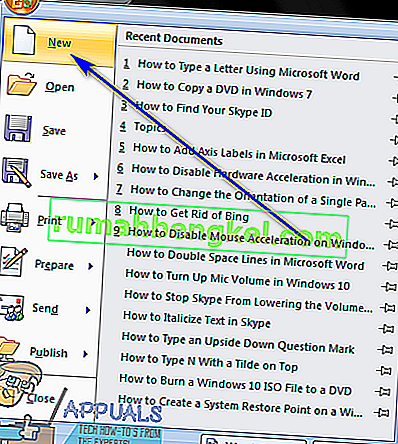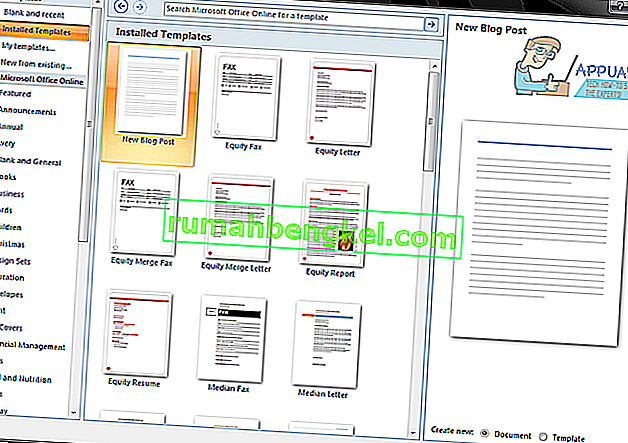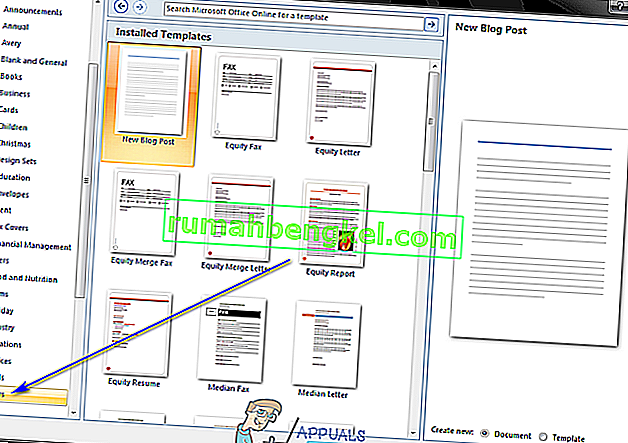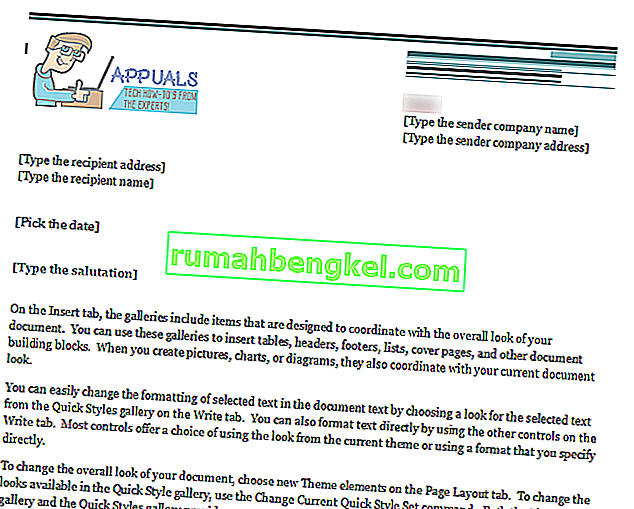Письма по-прежнему являются важной частью мировой экосистемы. Несмотря на то, что письма стали вымирающей формой общения, они по-прежнему важны в формальной обстановке, и людям по-прежнему необходимо писать письма по множеству разных причин. В таком случае даже современные компьютеры позволяют пользователям легко писать письма с их помощью. Однако, если вы хотите ввести букву на компьютере с Windows, у вас есть несколько разных вариантов - вы можете либо просто открыть новый экземпляр WordPad и вручную ввести и отформатировать письмо, как пещерный человек, либо выбрать более изящный вариант и введите свое письмо с помощью Microsoft Word.
Кто-то может задаться вопросом, почему использование набора букв с помощью Microsoft Word является более «привлекательным» вариантом - не придется ли вам вручную вводить и форматировать письмо, если вы создаете его с помощью Microsoft Word? Что ж, вам нужно будет набрать большую часть письма, только если вы наберете его с помощью Microsoft Word, и если вы сделаете это правильно, о форматировании вашего письма позаботятся вы. Как такое возможно? Что ж, Microsoft Word поставляется с большим количеством предустановленных шаблонов документов - эти шаблоны также включают шаблоны для писем.
Шаблон письма в Microsoft Word имеет полную схему того, как должно выглядеть письмо - от приветствия до тела и от закрывающего сообщения до области подписи - и все, что вам нужно сделать, это заполнить пробелы и заменить текст заполнителя. с фактическим содержанием вашего письма. В некоторых шаблонах писем даже есть визуальные элементы, призванные улучшить внешний вид вашего письма и сделать его более привлекательным и интересным. Существуют шаблоны для всех видов разных писем, и если вы не найдете шаблон письма, который соответствует вашим требованиям среди шаблонов, которые были предварительно установлены в Word, вы можете просто загрузить шаблон, который больше подходит для вашего темпа, или получить его из Microsoft Office Online .
Набрать букву в Microsoft Word с использованием шаблона письма на самом деле довольно просто. Чтобы использовать шаблон письма для набора буквы в Microsoft Word, вам необходимо:
- Запустите Microsoft Word .
- В зависимости от того, какую версию Microsoft Word вы используете, щелкните Файл на панели инструментов или на логотипе Microsoft Office .
- Щелкните по New .
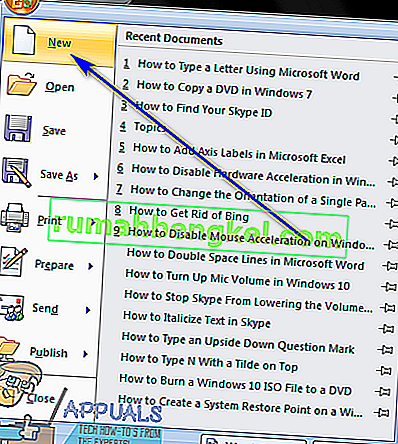
- На левой панели нажмите « Установленные шаблоны» в разделе « Шаблоны ».
- Просмотрите шаблоны, предварительно установленные в Word, найдите шаблон письма, соответствующий вашим требованиям, и щелкните его, чтобы выбрать. Если вы не найдете шаблон, который соответствует всем требованиям в шаблонах, установленных в Microsoft Word, просто загрузите из Интернета тот, который больше подходит вам, или нажмите « Письма» на левой панели, найдите шаблон, который точно соответствует вашим требованиям. то, что вам нужно, и нажмите Загрузить, чтобы загрузить и использовать.
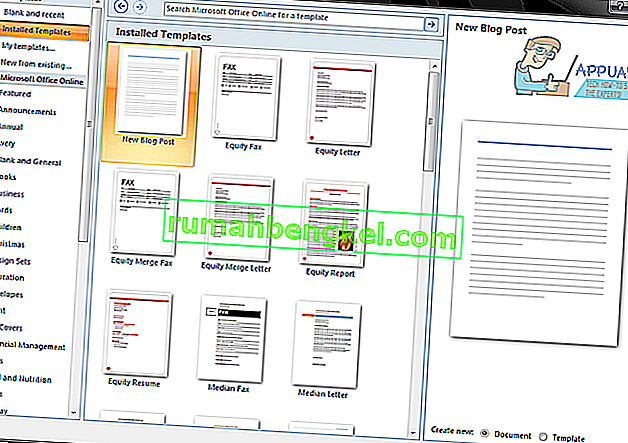
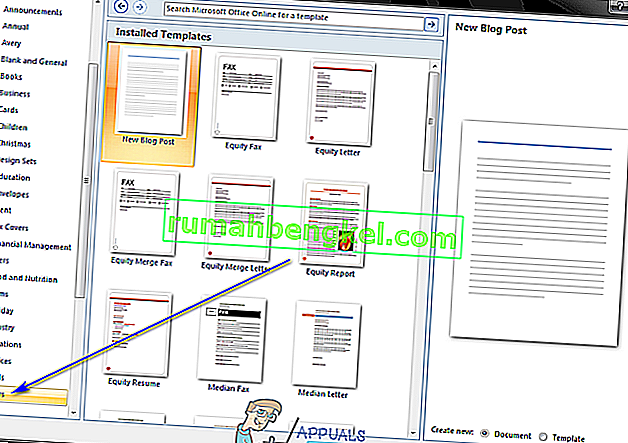
- Щелкните " Создать" . Когда вы это сделаете, Microsoft Word создаст новый документ на основе выбранного вами шаблона.
- Введите соответствующую информацию в предлагаемые поля (например, ваше имя, ваш адрес и имя получателя), введите текст письма, как обычно, и подпишите письмо своим именем в поле, предназначенном для вашей подписи. .
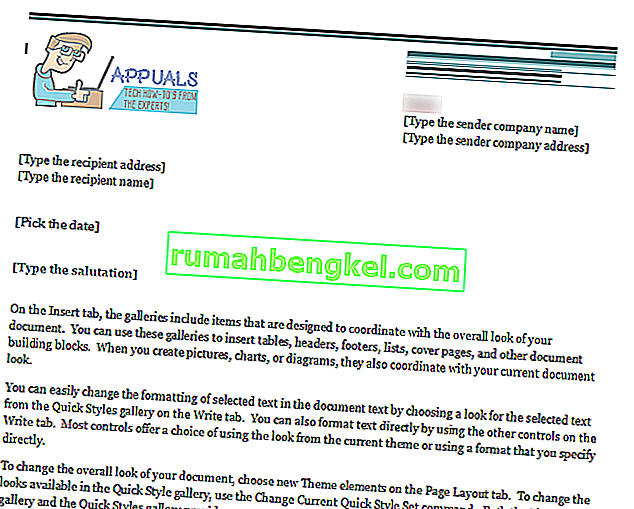
- Убедитесь, что письмо выглядит именно так, как вы хотели, и сохраните его.
Как только вы закончите, вы можете пойти и передать письмо тому, кому оно адресовано. Вы можете отправить письмо получателю по электронной почте или распечатать его и отправить им. Если вы решите распечатать письмо, рекомендуется подписать письмо ручкой, а не просто своим именем при наборе текста для более профессионального и формального подхода.